WidsMob PDFEdit给PDF文件添加图片的方法
2021-03-11 09:02作者:下载吧
WidsMob PDFEdit是一款非常专业的PDF编辑软件,该软件拥有清爽直观的操作界面,能够帮助用户对PDF文件进行编辑处理,功能十分强大。我们在对PDF文件进行编辑处理的时候,常常需要在文档添加相应的图片文件,以便对文档内容进行解释说明,达到丰富文档内容的目的,因此一款好用的PDF添加图片软件十分重要。鉴于很多新手朋友不会对其操作,那么接下来小编就给大家详细介绍一下WidsMob PDFEdit给PDF文件添加图片的具体操作方法,有需要的朋友可以看一看并收藏起来。

方法步骤
1.首先打开软件,界面上会出现一个窗口,我们点击窗口左下角的“Open Files”按钮,点击该按钮就可以进入到文件添加页面。
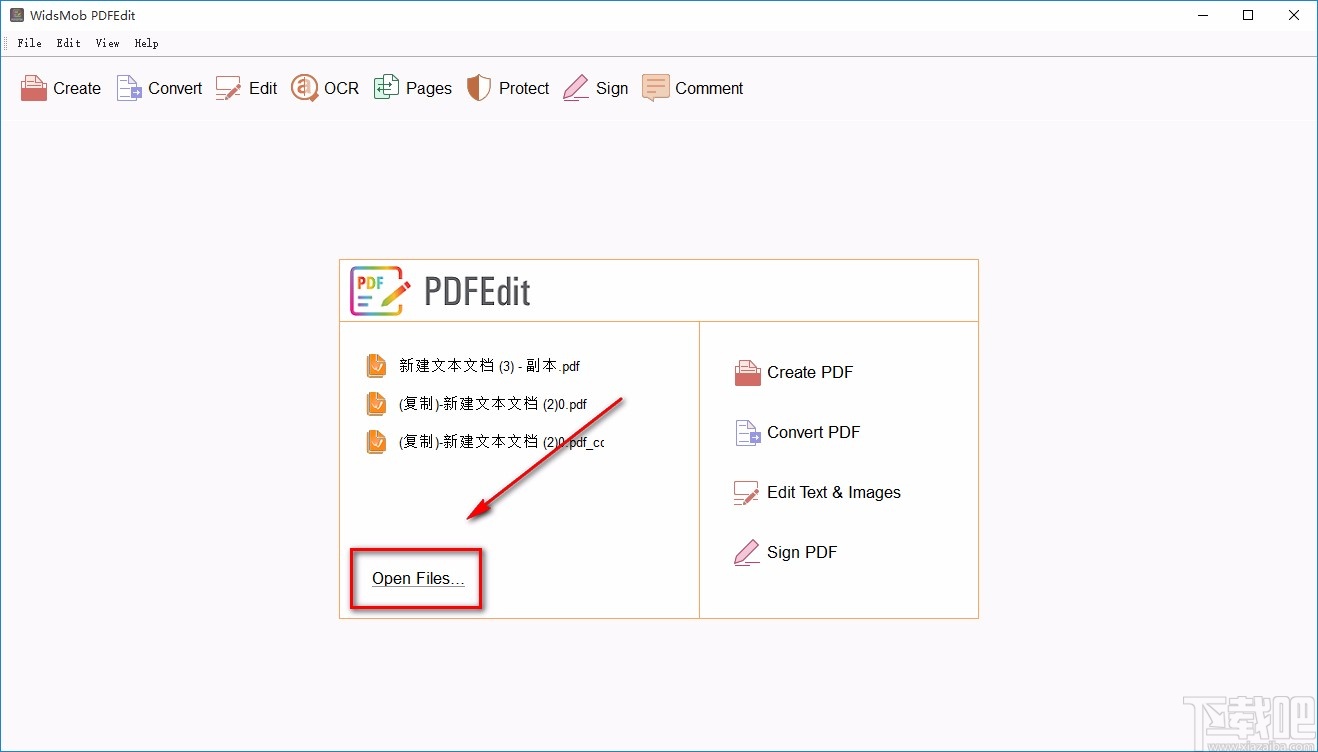
2.在文件添加页面中,我们将需要添加图片的PDF文件选中,再点击页面右下角的“打开”按钮就可以了。
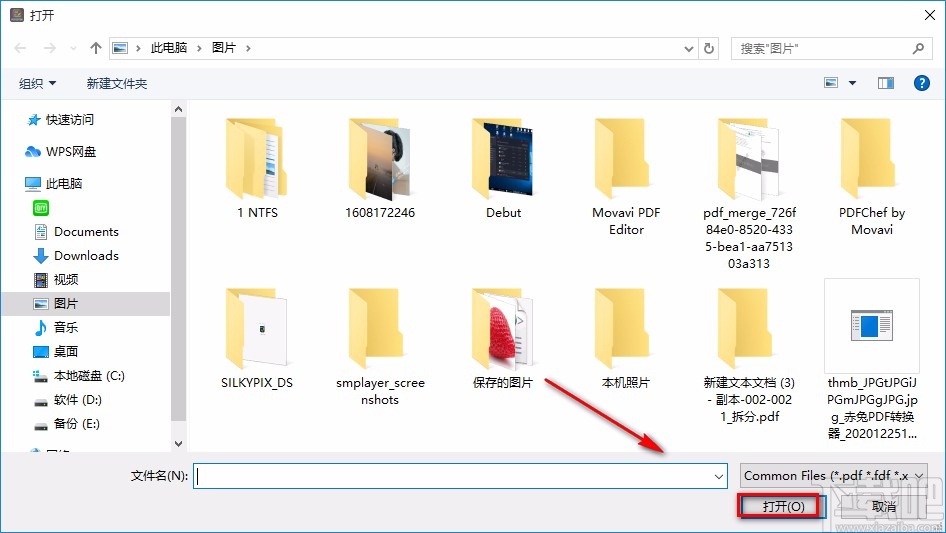
3.将文件添加到软件后,我们在界面左上方找到“Edit”选项卡,点击该选项卡再进行下一步操作。

4.接着我们在界面右上方找到“Add Image”按钮,点击该按钮,就可以打开图片文件添加页面。
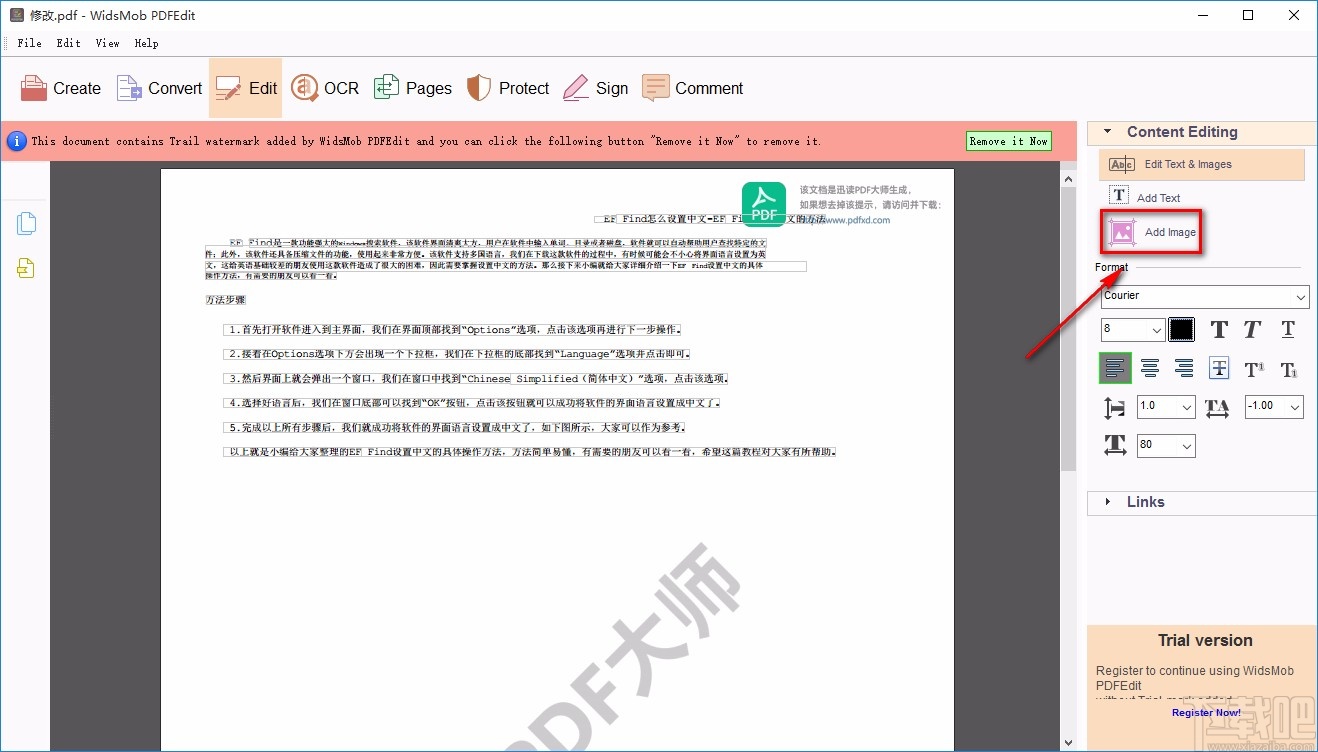
5.接下来在图片文件添加页面中,我们将需要添加到PDF文件中的图片选中,再点击页面右下角的“打开”按钮就可以了。
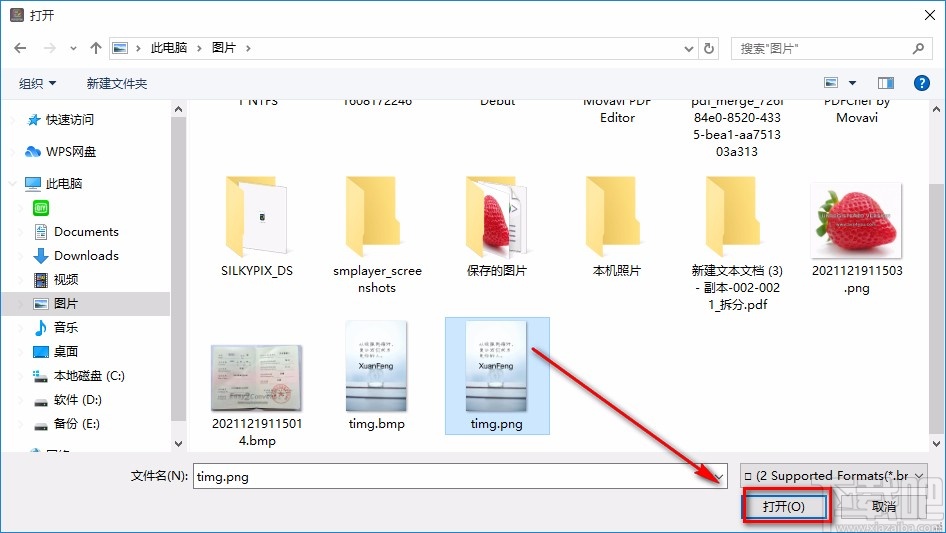
6.完成以上所有步骤后,我们会发现鼠标变成了图片的形状,这时候将鼠标移动到需要添加图片的位置并点击,即可给文档添加图片。

7.然后我们在图片四周可以找到蓝色的小方框,拖动这个小方框就可以调整图片的大小;而且还能将图片拖动到合适的位置。
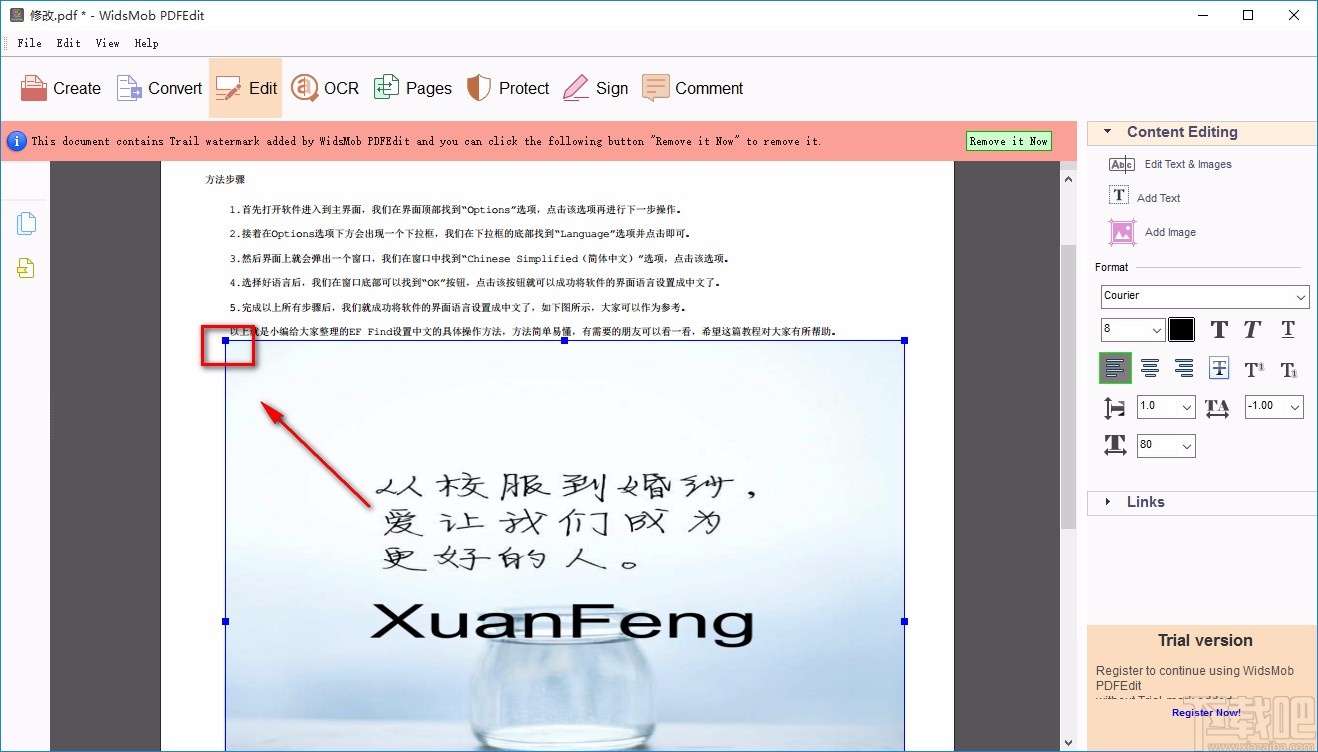
8.最后我们在界面左上角点击“File”选项,其下方就会出现一个下拉框,我们在下拉框中选择“Save”选项,就可以将文件保存起来。
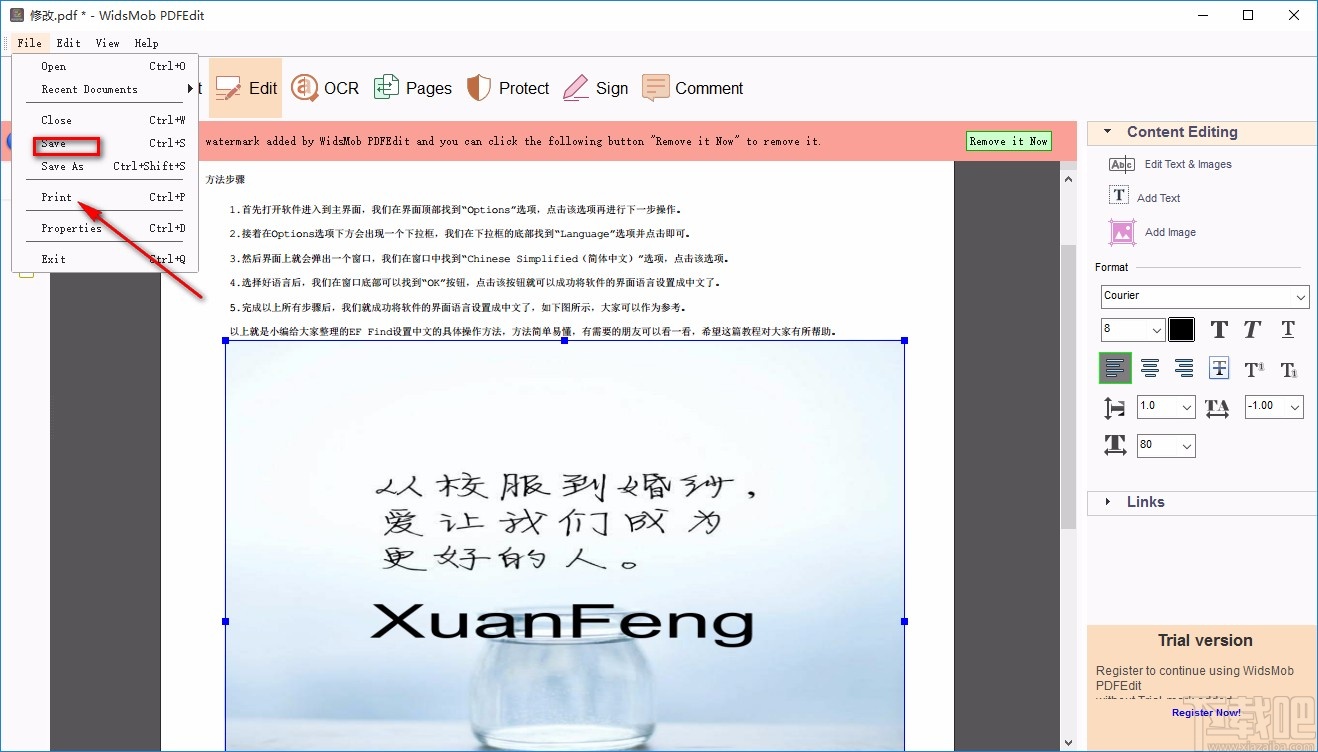
以上就是小编给大家整理的WidsMob PDFEdit给PDF文档添加图片的具体操作方法,方法简单易懂,有需要的朋友可以看一看,希望这篇教程对大家有所帮助。